检查文件属性:首先,右击无法打开的文件,选择“属性”来查看文件的当前权限设置。
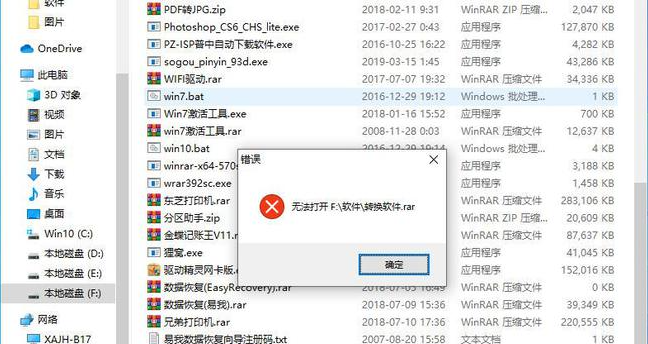
访问高级安全设置:在属性窗口中,点击“安全”选项卡,然后选择“高级”以进一步调整权限。
继续操作:在弹出的高级安全设置窗口中,选择“继续”以进入更详细的权限设置。
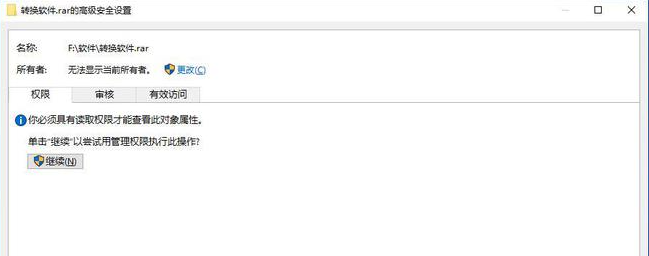
选择主体:在“权限”选项卡下,点击“选择主体”,这将允许你添加或更改文件的访问权限。
高级权限设置:点击“高级”按钮,进入更高级的权限设置界面。
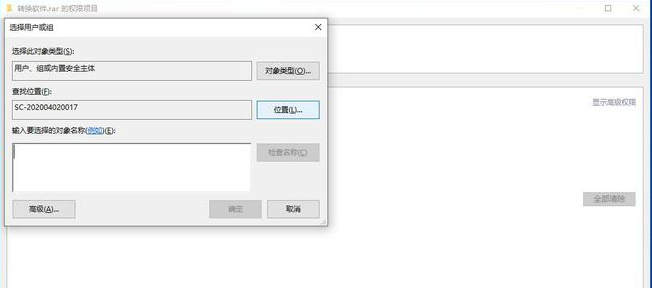
查找并选择用户:使用“立即查找”功能,找到并选择“Everyone”用户,确保所有用户都能访问该文件。
设置完全控制权限:选中“Everyone”后,勾选“完全控制”权限,以确保所有用户都能完全控制该文件。
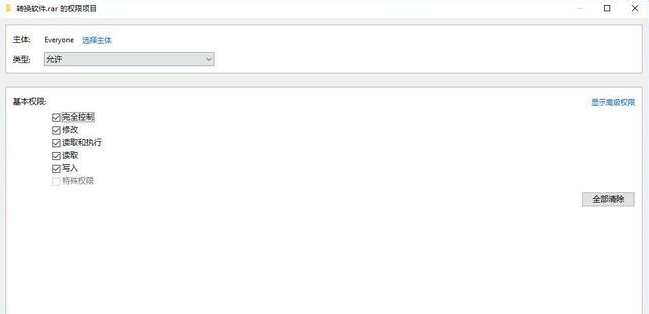
应用并确认更改:点击“应用”按钮,然后确认更改,完成权限设置。
使用微信扫描二维码后
点击右上角发送给好友







